अपनी विंडोज़ 11 या 10 उत्पाद कुंजी कैसे खोजें
विंडोज़ सक्रियण समस्याओं को ठीक करने के लिए अपनी विंडोज़ उत्पाद कुंजी जानना अक्सर आवश्यक होता है। भले ही ओईएम या रिटेल लाइसेंस कुंजी आपके डिवाइस के हार्डवेयर से जुड़ी हो, आप कमांड प्रॉम्प्ट का उपयोग करके आसानी से अपनी विंडोज 10 या 11 उत्पाद कुंजी पा सकते हैं और विंडोज को पुनः सक्रिय कर सकते हैं।
विंडोज़ उत्पाद कुंजी क्या है?
विंडोज़ उत्पाद कुंजी एक 25-अक्षर का कोड है जिसका उपयोग आप विंडोज़ की अपनी कॉपी को सक्रिय करने के लिए करते हैं। चूंकि विंडोज 11 और 10 सक्रियण के लिए एक डिजिटल लाइसेंस पद्धति का उपयोग करते हैं, इसलिए आपको हर बार विंडोज को अपग्रेड या क्लीन इंस्टॉल करते समय मैन्युअल रूप से कुंजी दर्ज करने की आवश्यकता नहीं होती है।
हालाँकि, यदि आप अपने डिवाइस के हार्डवेयर को महत्वपूर्ण रूप से बदलते हैं, तो विंडोज़ आपके डिवाइस से जुड़े लाइसेंस का पता नहीं लगा पाएगा। यदि आप Windows 11 सक्रियण त्रुटि का सामना करते हैं तो मैन्युअल सक्रियण भी आवश्यक हो सकता है।
इन मामलों में विंडोज़ को सक्रिय करने के लिए, आपको 25-वर्ण वाली उत्पाद कुंजी दर्ज करनी होगी। जैसे, यदि आप अपनी उत्पाद कुंजी नहीं जानते हैं, तो हम बताएंगे कि इसे अपने विंडोज 11 या 10 सिस्टम से कैसे निकाला जाए।
ध्यान दें कि विंडोज़ का प्रत्येक संस्करण अपनी अनूठी उत्पाद कुंजी का उपयोग करता है। उदाहरण के लिए, यदि आपके पास विंडोज 11/10 होम संस्करण का लाइसेंस है, तो आप इसका उपयोग विंडोज प्रो या अन्य संस्करणों को सक्रिय करने के लिए नहीं कर सकते।
1. कमांड प्रॉम्प्ट का उपयोग करके अपनी विंडोज 11/10 उत्पाद कुंजी कैसे खोजें
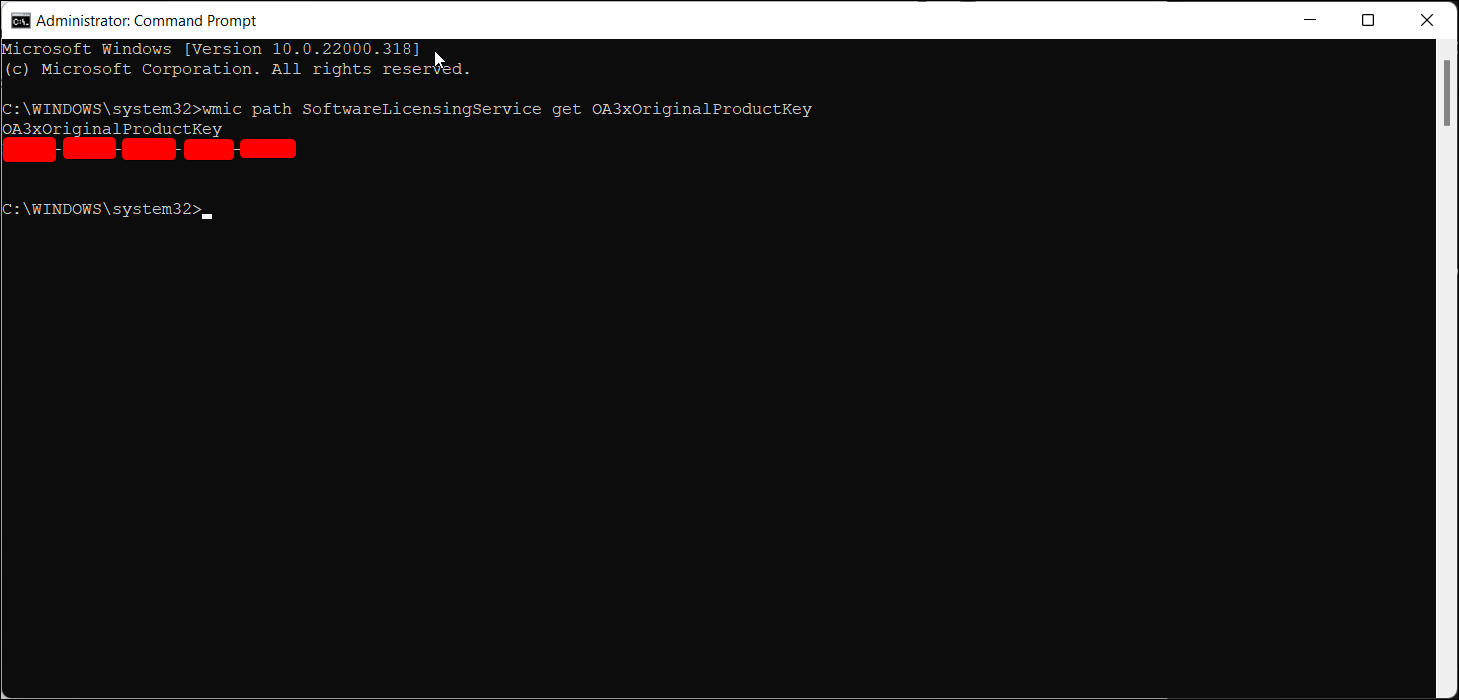
आप विंडोज की अपनी कॉपी के लिए उत्पाद कुंजी खोजने के लिए हमेशा भरोसेमंद कमांड प्रॉम्प्ट का उपयोग कर सकते हैं . यह कैसे करें:
- स्टार्ट मेनू पर खोज फ़ील्ड खोलने के लिए अपने कीबोर्ड पर विन एस दबाएं।
- cmd टाइप करें और फिर खोज परिणाम से व्यवस्थापक के रूप में चलाएँ पर क्लिक करें।
- कमांड प्रॉम्प्ट विंडो में, निम्न कमांड टाइप करें और निष्पादित करने के लिए Enter दबाएँ:
wmic path SoftwareLicensingService get OA3xOriginalProductKey - आपकी मूल उत्पाद कुंजी होगी स्क्रीन पर प्रदर्शित किया जाएगा. भविष्य में उपयोग के लिए कुंजी को किसी सुरक्षित स्थान, जैसे अपने ड्रॉपबॉक्स या Google ड्राइव खाते में कॉपी करें और सहेजें।
एक बार जब आपकी विंडोज की कॉपी सक्रिय हो जाती है, तो अपनी विंडोज उत्पाद कुंजी को माइक्रोसॉफ्ट खाते से लिंक करना एक अच्छा विचार है। यदि आपको इसे दोबारा करने की आवश्यकता है तो ऐसा करने से सक्रियण प्रक्रिया आसान हो जाएगी।
2. पावरशेल का उपयोग करके विंडोज 11/10 उत्पाद कुंजी कैसे पुनर्प्राप्त करें
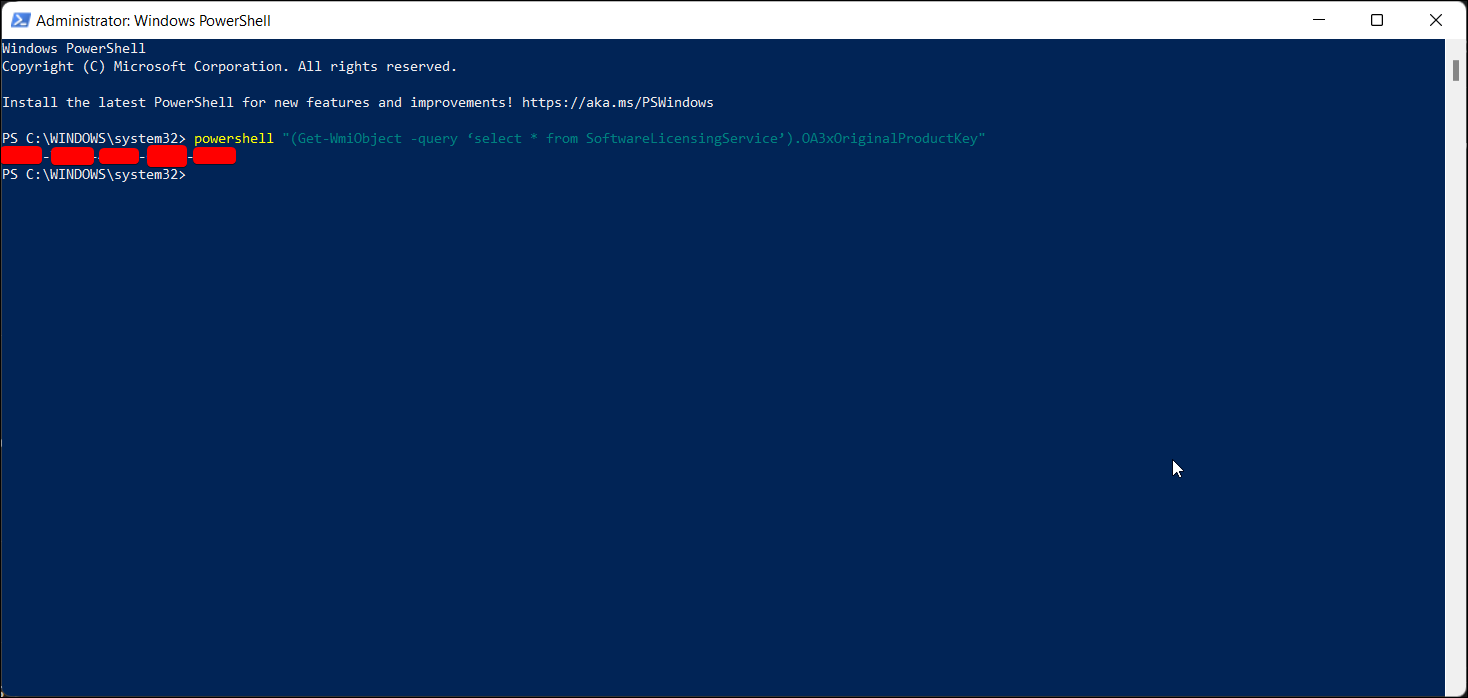
आप अपनी विंडोज 11 या 10 उत्पाद कुंजी खोजने और प्रदर्शित करने के लिए पावरशेल और डब्लूएमआई सीएमडीलेट का भी उपयोग करते हैं। यह कैसे करें:
- विंडो कुंजी दबाएं और पावरशेल टाइप करें।
- पावरशेल पर राइट-क्लिक करें और व्यवस्थापक के रूप में चलाएँ चुनें।
- पावरशेल विंडो में, निम्न कमांड को कॉपी और पेस्ट करें, या टाइप करें और Enter दबाएँ:
(Get-WmiObject -query 'select * from SoftwareLicensingService').OA3xOriginalProductKey - कमांड को निष्पादित होने में कुछ सेकंड लग सकते हैं। सफल निष्पादन पर, यह आपकी विंडोज़ की प्रति के लिए उत्पाद कुंजी प्रदर्शित करेगा।
3. अपनी विंडोज 11/10 उत्पाद कुंजी ढूंढने के लिए एक तृतीय-पक्ष टूल का उपयोग करें
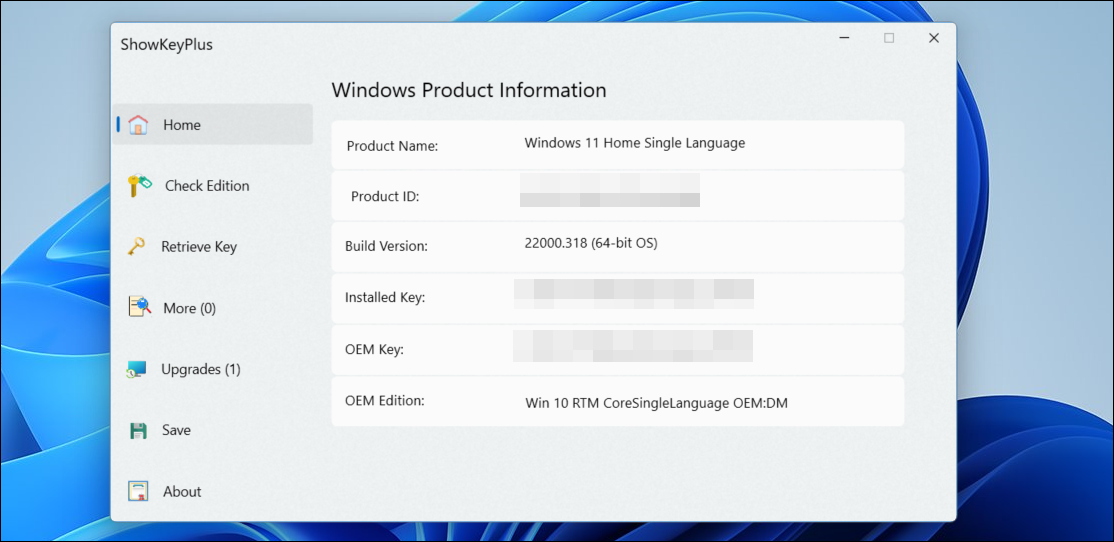
यदि आप कमांड टाइप करने या स्क्रिप्ट चलाने की परेशानी से बचना चाहते हैं, तो तीसरा -ShowKeyPlus जैसे पार्टी टूल आपको कुछ ही क्लिक में Windows सक्रियण कोड खोजने में मदद कर सकते हैं। विंडोज़ उत्पाद कुंजी जानकारी प्राप्त करने के लिए आप इस ऐप को माइक्रोसॉफ्ट स्टोर से डाउनलोड कर सकते हैं। यहां बताया गया है:
- ShoKeyPlus के लिए माइक्रोसॉफ्ट स्टोर पेज पर जाएं और ऐप इंस्टॉल करें।
- शोकीप्लस लॉन्च करें, जो आपके पीसी पर स्थापित विंडोज लाइसेंस के बारे में जानकारी प्रदर्शित करेगा।
- उत्पाद विवरण को टेक्स्ट फ़ाइल में सहेजने के लिए सहेजें बटन पर क्लिक करें।
इसके अलावा, आप उत्पाद कुंजी का उपयोग करके अपने विशिष्ट विंडोज संस्करण की जांच करने और बैकअप से एक कुंजी पुनर्प्राप्त करने के लिए शोकीप्लस का उपयोग कर सकते हैं।
4. अपनी खरीद रसीद या ईमेल की जांच करें
यदि आपने अमेज़ॅन जैसे ऑनलाइन रिटेलर से विंडोज लाइसेंस कुंजी खरीदी है, तो संभवतः आपको ईमेल के माध्यम से जानकारी प्राप्त होगी। आपको प्राप्त पुष्टिकरण मेल को खोजने के लिए "विंडोज लाइसेंस", "विंडोज उत्पाद" और "विंडोज सक्रियण" जैसे कीवर्ड का उपयोग करें। या कुंजी को पुनः प्राप्त करने के तरीके, या शुरुआत में कुंजी कैसे वितरित की गई थी, इस बारे में जानकारी प्राप्त करने के लिए उस ऑनलाइन रिटेलर के साथ अपने खाते के ऑर्डर अनुभाग की जांच करें।
एक अन्य विकल्प के रूप में, अपने कंप्यूटर पर अपने कंप्यूटर हार्डवेयर और सॉफ़्टवेयर कॉन्फ़िगरेशन से संबंधित जानकारी वाले भौतिक स्टिकर देखें। इनमें विंडोज़ उत्पाद कुंजी या इसे ढूंढने में आपकी सहायता के लिए अन्य आवश्यक विवरण भी शामिल हो सकते हैं।
5. माइक्रोसॉफ्ट सपोर्ट से संपर्क करें
यदि बाकी सब विफल हो जाता है, तो सहायता के लिए माइक्रोसॉफ्ट सपोर्ट से संपर्क करने का प्रयास करें। आप अपने कंप्यूटर पर सहायता प्राप्त करें ऐप का उपयोग करके कॉलबैक मांग सकते हैं:
- सेटिंग्स खोलने के लिए Win I दबाएं।
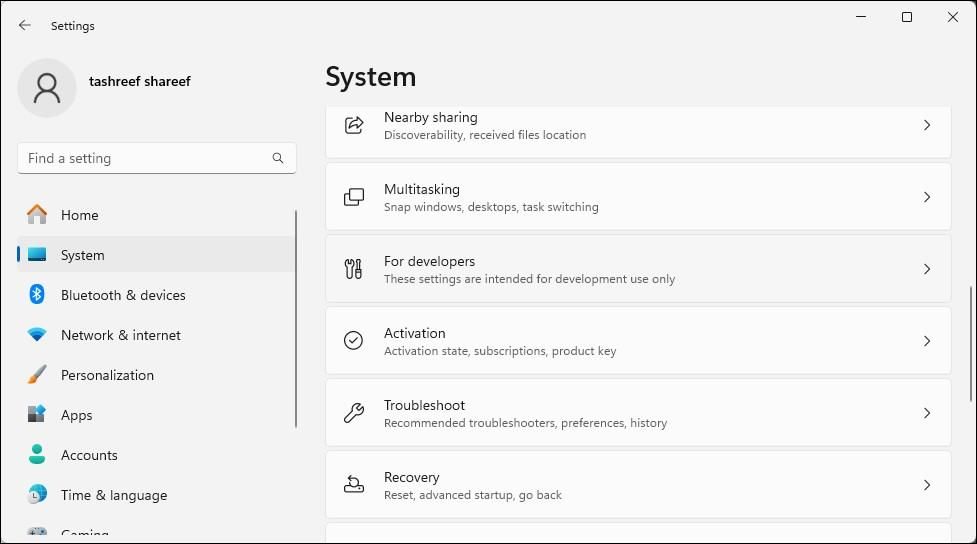
- सिस्टम टैब खोलें और सक्रियण पर क्लिक करें।
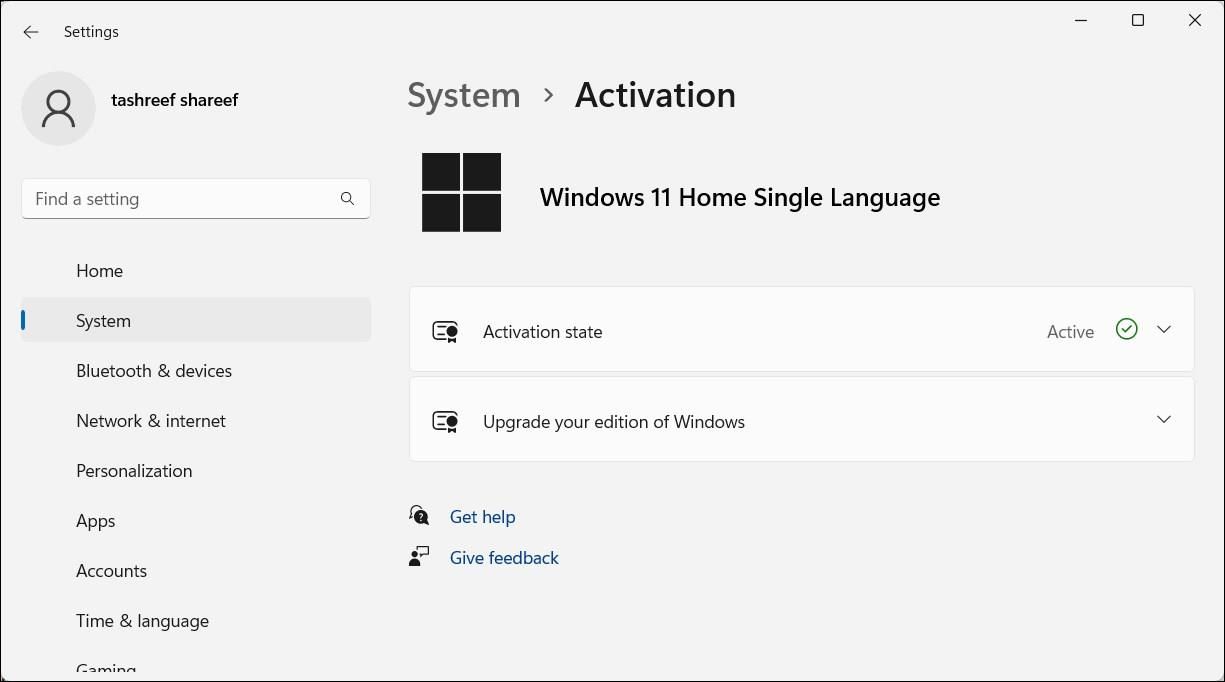
- सहायता प्राप्त करें पर क्लिक करें।
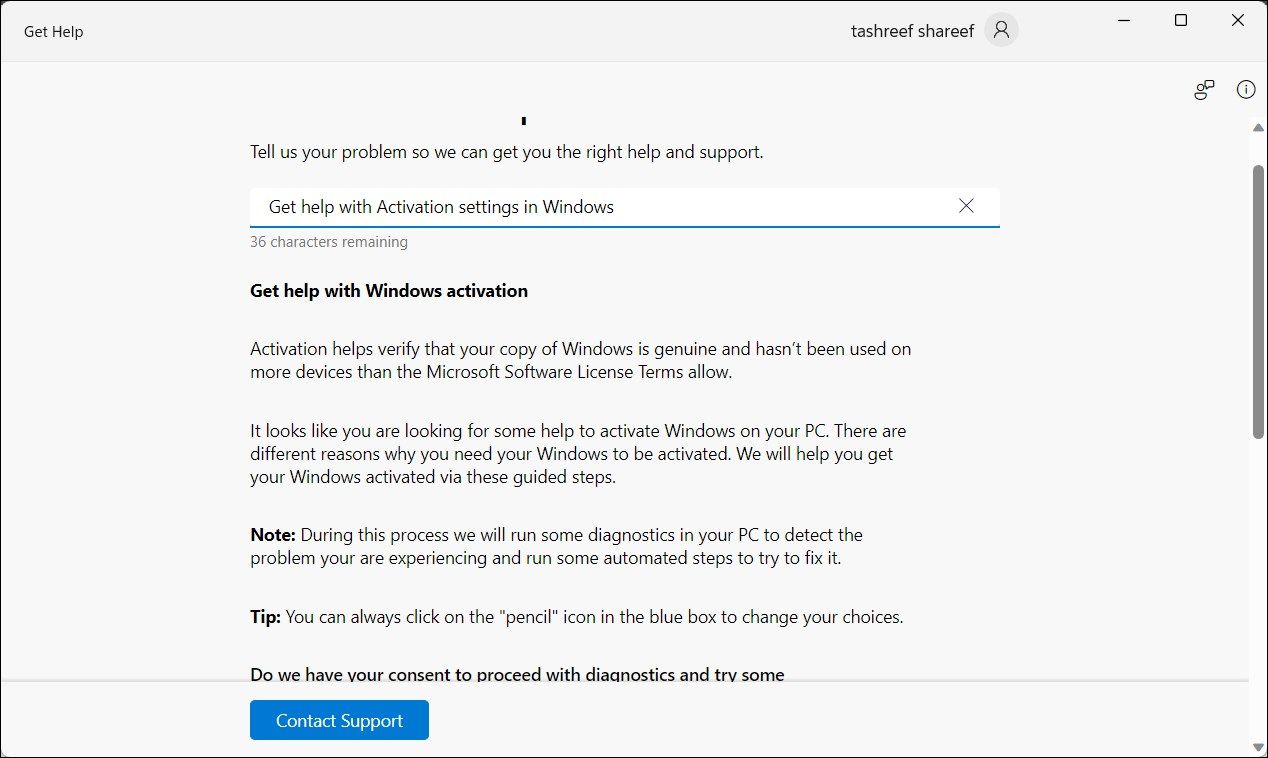
- संपर्क सहायता पर क्लिक करें और फिर उत्पाद चुनें। आपको कॉल करें और ऑन-स्क्रीन निर्देशों का पालन करें।
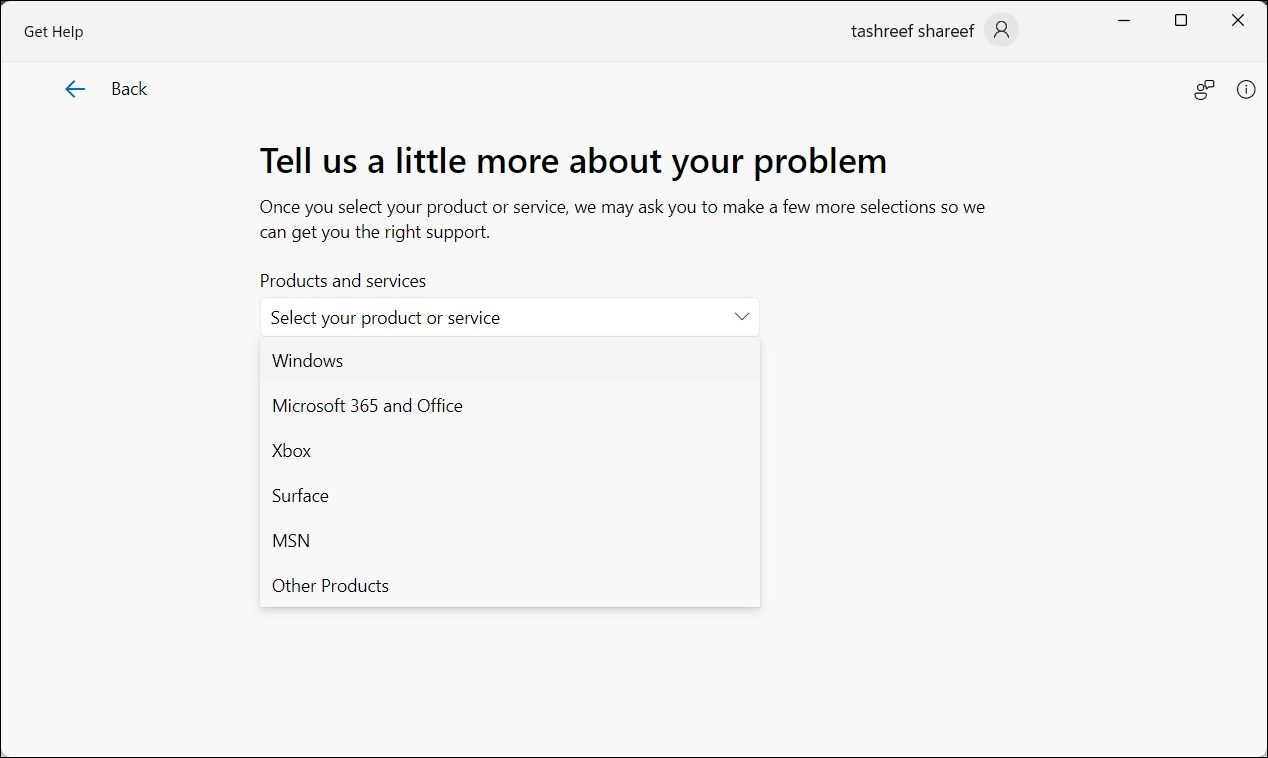
- विंडोज 10 और 11 में, माइक्रोसॉफ्ट ने लाइसेंस सक्रियण प्रक्रिया को सुव्यवस्थित किया है। भले ही आपको अपना लाइसेंस कैसे भी मिला हो, एक बार सक्रिय होने के बाद, उत्पाद कुंजी आपके सिस्टम हार्डवेयर से जुड़ी होती है। चाहे आप अगले संस्करण में अपग्रेड करें या ओएस को क्लीन इंस्टॉल करें, विंडोज़ को स्वचालित रूप से स्वामित्व का पता लगाना और सत्यापित करना चाहिए।
-
 किसी व्यक्ति की खोज साइट से अपना डेटा कैसे हटाएं] बहुत से लोग इस बात से अनजान हैं कि उनके व्यक्तिगत डेटा की एक महत्वपूर्ण राशि आसानी से ऑनलाइन सुलभ है। इसमें आपका नाम, उम्र, पता, संपर्क विवरण, स...सॉफ्टवेयर ट्यूटोरियल 2025-04-21 को पोस्ट किया गया
किसी व्यक्ति की खोज साइट से अपना डेटा कैसे हटाएं] बहुत से लोग इस बात से अनजान हैं कि उनके व्यक्तिगत डेटा की एक महत्वपूर्ण राशि आसानी से ऑनलाइन सुलभ है। इसमें आपका नाम, उम्र, पता, संपर्क विवरण, स...सॉफ्टवेयर ट्यूटोरियल 2025-04-21 को पोस्ट किया गया -
 एक लैपटॉप के रूप में एक iPad को कैसे छिपाने के लिए] लेख इस बात पर जोर देता है कि जबकि Apple ने लंबे समय से iPads को लैपटॉप प्रतिस्थापन के रूप में बढ़ावा दिया है, iPados इस क्षमता को काफी बढ़ाता है। ...सॉफ्टवेयर ट्यूटोरियल 2025-04-21 को पोस्ट किया गया
एक लैपटॉप के रूप में एक iPad को कैसे छिपाने के लिए] लेख इस बात पर जोर देता है कि जबकि Apple ने लंबे समय से iPads को लैपटॉप प्रतिस्थापन के रूप में बढ़ावा दिया है, iPados इस क्षमता को काफी बढ़ाता है। ...सॉफ्टवेयर ट्यूटोरियल 2025-04-21 को पोस्ट किया गया -
 मैक मेलबॉक्स कैश को कैसे साफ करें? मैक पर इसे कैसे हटाएं?] MacOS मेल ऐप, जबकि लोकप्रिय, एक बड़े कैश के कारण सुस्त हो सकता है। इस लेख में बताया गया है कि मेल कैश क्या है, क्यों इसे साफ करना फायदेमंद है, और य...सॉफ्टवेयर ट्यूटोरियल 2025-04-21 को पोस्ट किया गया
मैक मेलबॉक्स कैश को कैसे साफ करें? मैक पर इसे कैसे हटाएं?] MacOS मेल ऐप, जबकि लोकप्रिय, एक बड़े कैश के कारण सुस्त हो सकता है। इस लेख में बताया गया है कि मेल कैश क्या है, क्यों इसे साफ करना फायदेमंद है, और य...सॉफ्टवेयर ट्यूटोरियल 2025-04-21 को पोस्ट किया गया -
 सबसे आवश्यक उपकरणों को वाईफाई के आवंटन को कैसे प्राथमिकता दें] ] सीधे शब्दों में कहें, यह आपको अपने वाई-फाई नेटवर्क पर विशिष्ट उपकरणों और ट्रैफ़िक प्रकारों को प्राथमिकता देने की अनुमति देता है ताकि बैंडविड्थ...सॉफ्टवेयर ट्यूटोरियल 2025-04-19 को पोस्ट किया गया
सबसे आवश्यक उपकरणों को वाईफाई के आवंटन को कैसे प्राथमिकता दें] ] सीधे शब्दों में कहें, यह आपको अपने वाई-फाई नेटवर्क पर विशिष्ट उपकरणों और ट्रैफ़िक प्रकारों को प्राथमिकता देने की अनुमति देता है ताकि बैंडविड्थ...सॉफ्टवेयर ट्यूटोरियल 2025-04-19 को पोस्ट किया गया -
 McAfee एंटीवायरस सॉफ्टवेयर समीक्षा: क्या यह पर्याप्त है? 【फ़ंक्शन, मूल्य】] ] जबकि पीसी के लिए अत्यधिक अनुशंसित है, एमएसीएस वारंट पर इसकी प्रभावशीलता निकट परीक्षा। यह समीक्षा McAfee के प्रदर्शन, फायदे और नुकसान की पड़ताल क...सॉफ्टवेयर ट्यूटोरियल 2025-04-19 को पोस्ट किया गया
McAfee एंटीवायरस सॉफ्टवेयर समीक्षा: क्या यह पर्याप्त है? 【फ़ंक्शन, मूल्य】] ] जबकि पीसी के लिए अत्यधिक अनुशंसित है, एमएसीएस वारंट पर इसकी प्रभावशीलता निकट परीक्षा। यह समीक्षा McAfee के प्रदर्शन, फायदे और नुकसान की पड़ताल क...सॉफ्टवेयर ट्यूटोरियल 2025-04-19 को पोस्ट किया गया -
 वनप्लस वॉच 3 को अजीब मुद्दों के कारण अप्रैल में स्थगित कर दिया गया हैलंबे समय से प्रतीक्षित वनप्लस वॉच 3 स्मार्टवॉच जारी किए जाने के बाद, खरीद योजना को थोड़ा समायोजन की आवश्यकता हो सकती है। एक हास्यास्पद उत्पादन समस...सॉफ्टवेयर ट्यूटोरियल 2025-04-19 को पोस्ट किया गया
वनप्लस वॉच 3 को अजीब मुद्दों के कारण अप्रैल में स्थगित कर दिया गया हैलंबे समय से प्रतीक्षित वनप्लस वॉच 3 स्मार्टवॉच जारी किए जाने के बाद, खरीद योजना को थोड़ा समायोजन की आवश्यकता हो सकती है। एक हास्यास्पद उत्पादन समस...सॉफ्टवेयर ट्यूटोरियल 2025-04-19 को पोस्ट किया गया -
 अपने iPhone के पीछे टैप फ़ंक्शन का अधिकतम लाभ उठाने के लिए टिप्सवर्षों से, Apple ने iPhones का उपयोग करने के लिए बड़ी संख्या में उपकरण विकसित किए हैं। यद्यपि "टैप बैक" सुविधा सुस्त है, इसे अक्सर अनदेख...सॉफ्टवेयर ट्यूटोरियल 2025-04-18 को पोस्ट किया गया
अपने iPhone के पीछे टैप फ़ंक्शन का अधिकतम लाभ उठाने के लिए टिप्सवर्षों से, Apple ने iPhones का उपयोग करने के लिए बड़ी संख्या में उपकरण विकसित किए हैं। यद्यपि "टैप बैक" सुविधा सुस्त है, इसे अक्सर अनदेख...सॉफ्टवेयर ट्यूटोरियल 2025-04-18 को पोस्ट किया गया -
 जल्दी से विंडोज 11 24h2 अपडेट प्राप्त करें, प्रतीक्षा कतार को छोड़ दें] यदि आप इस प्रमुख अपडेट को तुरंत इंस्टॉल करना चाहते हैं, तो यह कार्रवाई करें जब अपडेट अभी तक विंडोज अपडेट के तहत उपलब्ध नहीं है। यह संस्करण, आपके पास...सॉफ्टवेयर ट्यूटोरियल 2025-04-18 को पोस्ट किया गया
जल्दी से विंडोज 11 24h2 अपडेट प्राप्त करें, प्रतीक्षा कतार को छोड़ दें] यदि आप इस प्रमुख अपडेट को तुरंत इंस्टॉल करना चाहते हैं, तो यह कार्रवाई करें जब अपडेट अभी तक विंडोज अपडेट के तहत उपलब्ध नहीं है। यह संस्करण, आपके पास...सॉफ्टवेयर ट्यूटोरियल 2025-04-18 को पोस्ट किया गया -
 मोबाइल फोन हॉटस्पॉट का उपयोग करने के लिए टिप्स: डेटा ट्रैफ़िक में वृद्धि से कैसे बचें] फोन के विपरीत, जो सॉफ़्टवेयर अपडेट जैसे कार्यों के लिए वाई-फाई को प्राथमिकता देते हैं, लैपटॉप लगातार डेटा का उपभोग करते हैं, खासकर जब आप असीमित वाई-...सॉफ्टवेयर ट्यूटोरियल 2025-04-18 को पोस्ट किया गया
मोबाइल फोन हॉटस्पॉट का उपयोग करने के लिए टिप्स: डेटा ट्रैफ़िक में वृद्धि से कैसे बचें] फोन के विपरीत, जो सॉफ़्टवेयर अपडेट जैसे कार्यों के लिए वाई-फाई को प्राथमिकता देते हैं, लैपटॉप लगातार डेटा का उपभोग करते हैं, खासकर जब आप असीमित वाई-...सॉफ्टवेयर ट्यूटोरियल 2025-04-18 को पोस्ट किया गया -
 IPhone और Android की तुलना में कौन सा बेहतर है?iOS और Android के बीच चयन: एक विस्तृत तुलना मोबाइल फोन बाजार में दो प्रमुख खिलाड़ियों का प्रभुत्व है: iOS और Android। दोनों विश्व स्तर पर लाखों उप...सॉफ्टवेयर ट्यूटोरियल 2025-04-17 को पोस्ट किया गया
IPhone और Android की तुलना में कौन सा बेहतर है?iOS और Android के बीच चयन: एक विस्तृत तुलना मोबाइल फोन बाजार में दो प्रमुख खिलाड़ियों का प्रभुत्व है: iOS और Android। दोनों विश्व स्तर पर लाखों उप...सॉफ्टवेयर ट्यूटोरियल 2025-04-17 को पोस्ट किया गया -
 सफारी मैक पर धीमा है? सफारी को तेज करने के लिए रहस्य!सफारी ब्राउज़र धीरे -धीरे चलता है? मैक उपयोगकर्ताओं के लिए त्वरण के लिए एक गाइड देखना चाहिए! ] यदि वेब पेज बहुत लंबा है या वेबसाइट नेविगेशन धीमा है,...सॉफ्टवेयर ट्यूटोरियल 2025-04-17 को पोस्ट किया गया
सफारी मैक पर धीमा है? सफारी को तेज करने के लिए रहस्य!सफारी ब्राउज़र धीरे -धीरे चलता है? मैक उपयोगकर्ताओं के लिए त्वरण के लिए एक गाइड देखना चाहिए! ] यदि वेब पेज बहुत लंबा है या वेबसाइट नेविगेशन धीमा है,...सॉफ्टवेयर ट्यूटोरियल 2025-04-17 को पोस्ट किया गया -
 मुझे लगा कि मुझे ऐसा होने तक कभी भी बटुए की आवश्यकता नहीं होगीआप अपने प्रिय के साथ एक अच्छे रेस्तरां में हैं; शायद आप दोनों एक सुंदर स्टेक का आनंद ले रहे हैं। थोड़ी देर के बाद, आप अपना हाथ बढ़ाते हैं और वेटर से ...सॉफ्टवेयर ट्यूटोरियल 2025-04-17 को पोस्ट किया गया
मुझे लगा कि मुझे ऐसा होने तक कभी भी बटुए की आवश्यकता नहीं होगीआप अपने प्रिय के साथ एक अच्छे रेस्तरां में हैं; शायद आप दोनों एक सुंदर स्टेक का आनंद ले रहे हैं। थोड़ी देर के बाद, आप अपना हाथ बढ़ाते हैं और वेटर से ...सॉफ्टवेयर ट्यूटोरियल 2025-04-17 को पोस्ट किया गया -
 McAfee और Mackeeper के बीच तुलना: कौन सा बेहतर है? एंटीवायरस सॉफ्टवेयर कैसे चुनें?आपके मैक के लिए सही साइबर सुरक्षा समाधान चुनना मुश्किल हो सकता है। McAfee और Mackeeper की यह तुलना आपको एक अच्छी तरह से स्थापित सुरक्षा सूट और एक अध...सॉफ्टवेयर ट्यूटोरियल 2025-04-17 को पोस्ट किया गया
McAfee और Mackeeper के बीच तुलना: कौन सा बेहतर है? एंटीवायरस सॉफ्टवेयर कैसे चुनें?आपके मैक के लिए सही साइबर सुरक्षा समाधान चुनना मुश्किल हो सकता है। McAfee और Mackeeper की यह तुलना आपको एक अच्छी तरह से स्थापित सुरक्षा सूट और एक अध...सॉफ्टवेयर ट्यूटोरियल 2025-04-17 को पोस्ट किया गया -
 7 सुरक्षा संचार ऐप्स आपको उपयोग करना चाहिए] हम प्रतिदिन अविश्वसनीय रूप से संवेदनशील जानकारी साझा करते हैं, जिससे ऐप सुरक्षा सर्वोपरि बनती है। यह गाइड आपकी गोपनीयता की सुरक्षा के लिए सुरक्षित...सॉफ्टवेयर ट्यूटोरियल 2025-04-17 को पोस्ट किया गया
7 सुरक्षा संचार ऐप्स आपको उपयोग करना चाहिए] हम प्रतिदिन अविश्वसनीय रूप से संवेदनशील जानकारी साझा करते हैं, जिससे ऐप सुरक्षा सर्वोपरि बनती है। यह गाइड आपकी गोपनीयता की सुरक्षा के लिए सुरक्षित...सॉफ्टवेयर ट्यूटोरियल 2025-04-17 को पोस्ट किया गया -
 किसी भी वेबसाइट को लेबल करने के लिए परम गाइड] वेब एक स्थिर अनुभव नहीं होना चाहिए। सही उपकरणों के साथ, आप नोटों को जोड़कर, प्रमुख वर्गों को हाइलाइट करके और दूसरों के साथ सहयोग करके वेबसाइटों के...सॉफ्टवेयर ट्यूटोरियल 2025-04-17 को पोस्ट किया गया
किसी भी वेबसाइट को लेबल करने के लिए परम गाइड] वेब एक स्थिर अनुभव नहीं होना चाहिए। सही उपकरणों के साथ, आप नोटों को जोड़कर, प्रमुख वर्गों को हाइलाइट करके और दूसरों के साथ सहयोग करके वेबसाइटों के...सॉफ्टवेयर ट्यूटोरियल 2025-04-17 को पोस्ट किया गया
चीनी भाषा का अध्ययन करें
- 1 आप चीनी भाषा में "चलना" कैसे कहते हैं? #का चीनी उच्चारण, #का चीनी सीखना
- 2 आप चीनी भाषा में "विमान ले लो" कैसे कहते हैं? #का चीनी उच्चारण, #का चीनी सीखना
- 3 आप चीनी भाषा में "ट्रेन ले लो" कैसे कहते हैं? #का चीनी उच्चारण, #का चीनी सीखना
- 4 आप चीनी भाषा में "बस ले लो" कैसे कहते हैं? #का चीनी उच्चारण, #का चीनी सीखना
- 5 चीनी भाषा में ड्राइव को क्या कहते हैं? #का चीनी उच्चारण, #का चीनी सीखना
- 6 तैराकी को चीनी भाषा में क्या कहते हैं? #का चीनी उच्चारण, #का चीनी सीखना
- 7 आप चीनी भाषा में साइकिल चलाने को क्या कहते हैं? #का चीनी उच्चारण, #का चीनी सीखना
- 8 आप चीनी भाषा में नमस्ते कैसे कहते हैं? 你好चीनी उच्चारण, 你好चीनी सीखना
- 9 आप चीनी भाषा में धन्यवाद कैसे कहते हैं? 谢谢चीनी उच्चारण, 谢谢चीनी सीखना
- 10 How to say goodbye in Chinese? 再见Chinese pronunciation, 再见Chinese learning

























